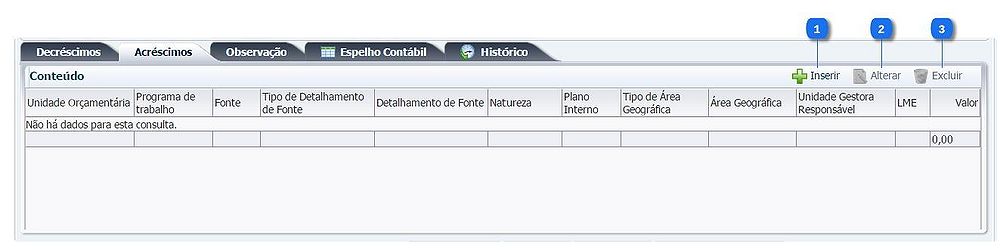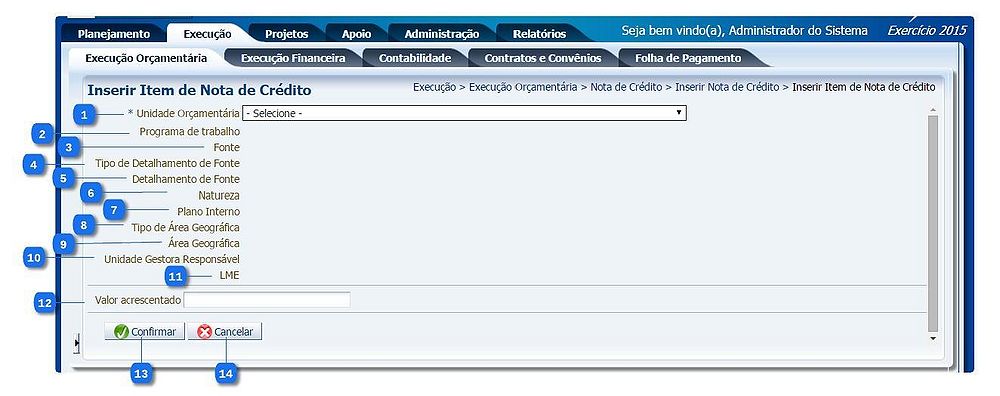Aba Acréscimos - SAO
Descrição da Interface
| Sequência | Campo | Descrição |
|---|---|---|
| 1 | Aba Acréscimos | Acessar as informações de Decréscimos |
| 2 | Inserir | Permite inserir um acréscimo |
| 3 | Unidade Orçamentária | Selecionar a UO |
| 4 | Programa de Trabalho | Escolha o programa de trabalho. Utilizado para indicar se os recursos se destinam à contrapartida ou não. Por meio do Id. uso, serão identificados, dentre os recursos destinados a contrapartida, quais serão destinados à contrapartida de convênios, operações de crédito e outras contrapartidas. |
| 5 | Id. uso | Identificador de uso. Utilizado para indicar se os recursos se destinam à contrapartida ou não. Por meio do Id. uso, serão identificados, dentre os recursos destinados a contrapartida, quais serão destinados à contrapartida de convênios, operações de crédito e outras contrapartidas. |
| 6 | Fonte | Escolha a fonte de recurso.
Indica a origem e vinculação dos recursos. Esta classificação combina o critério de origem do recurso e o de vinculação de receita às despesas orçamentárias. A identificação da origem do recurso tem por finalidade evidenciar a parcela de recursos próprios e a de recursos transferidos necessários para cobrir o programa de realizações de cada entidade. Já a vinculação de receitas e despesas visa demonstrar "as parcelas de recursos que já estão comprometidas com o atendimento de determinadas finalidades, e aqueles que podem ser livremente alocados a cada elaboração orçamentária. |
| 7 | Tipo de Detalhamento de Fonte | Selecionar o tipo detalhamento de fonte. |
| 8 | Detalhamento de Fonte | Selecionar o detalhamento de fonte. |
| 9 | Natureza | Escolha a natureza de despesa.
Composta pela categoria econômica, pelo grupo a que pertence a despesa, pela modalidade de sua aplicação e pelo objeto final de gasto. Possibilita tanto informação macroeconômica sobre o efeito do gasto do setor público na economia, através das primeiras três divisões, quanto para controle gerencial do gasto, através do elemento de despesa. |
| 10 | Plano Interno | Selecionar o plano interno. |
| 11 | Tipo de Área Geográfica | Escolha o Tipo de Área Geográfica da despesa. |
| 12 | Área Geográfica | Escolha o Tipo de Área Geográfica da despesa. |
| 13 | LME | Escolha o Tipo de Área Geográfica da despesa. |
| 14 | Valor acrescentado | Valor acrescentado do item da nota de crédito. |
| 15 | Confirmar | Clique no botão confirmar para a inclusão da nota de crédito. |
| 16 | Cancelar | No caso de desistência do processo clique no botão cancelar. |